小白一键重装本地模式安装视频教程
- 分类:视频教程 回答于: 2017年09月19日 09:48:18
现在的电脑越来越普及,随之发生的问题也越来越多,很多用户不会重装系统,在系统奔溃了就不知道怎么办了,其实可以制作一个本地的PE ,在电脑系统崩溃时可以启用本地的PE来进行系统的还原和重装。下面就给大家介绍一些这种方法。
首先需要在小白一键重装系统官网下载最新版的小白软件来制作本地的PE系统。双击打开小白软件,选择“U盘启动”中的“本地模式”。

然后选择除了C盘(系统盘)之外的数据盘,然后点击开始安装,我们一般选择高级版的PE,等待下载完成,然后软件会自动将PE安装到本地系统中。


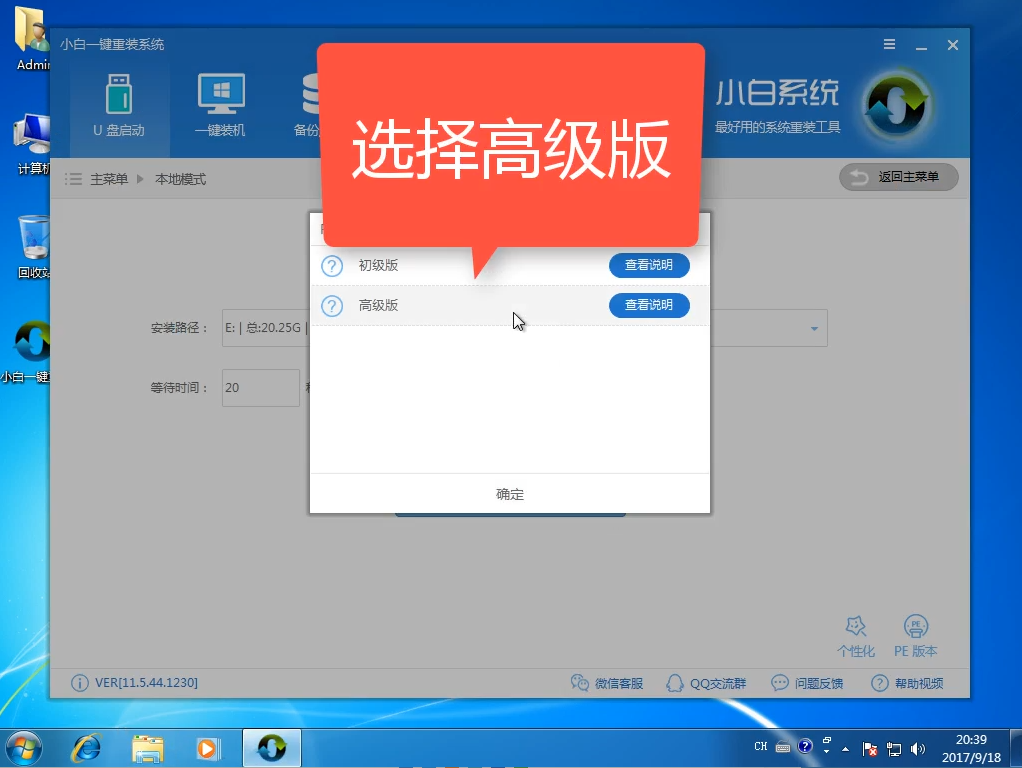

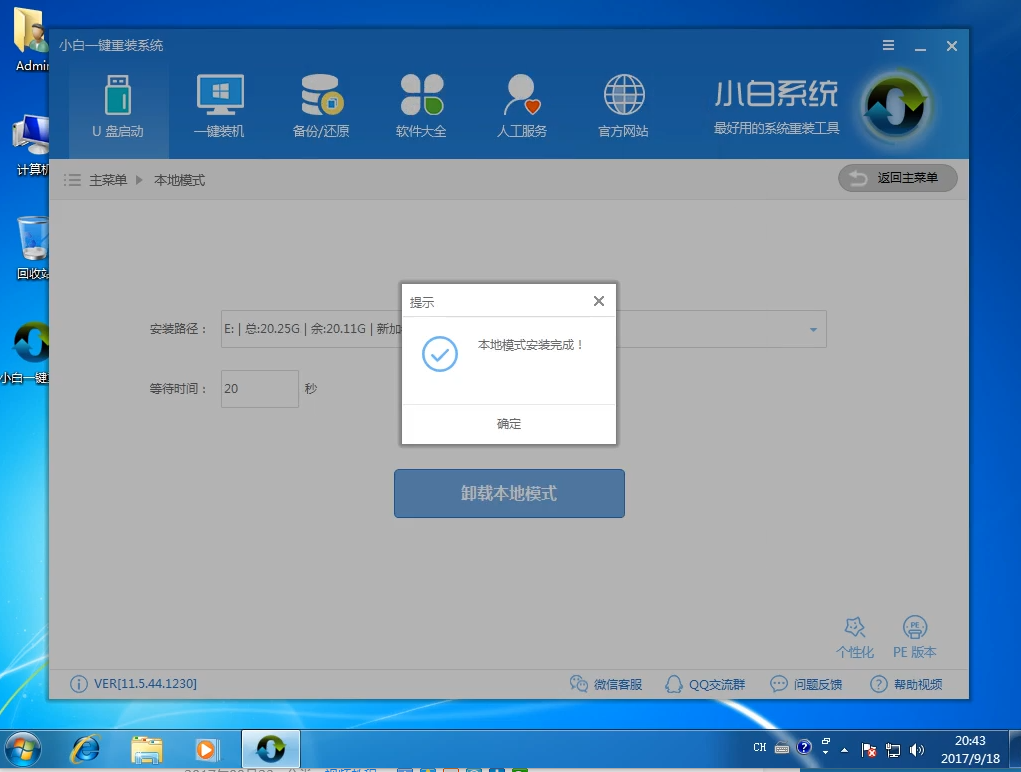
这样本地的PE系统就装好了。然后我们重启测试一下(不想立刻重装系统的话不用操作此步骤),选择第二个引导项进入PE系统。
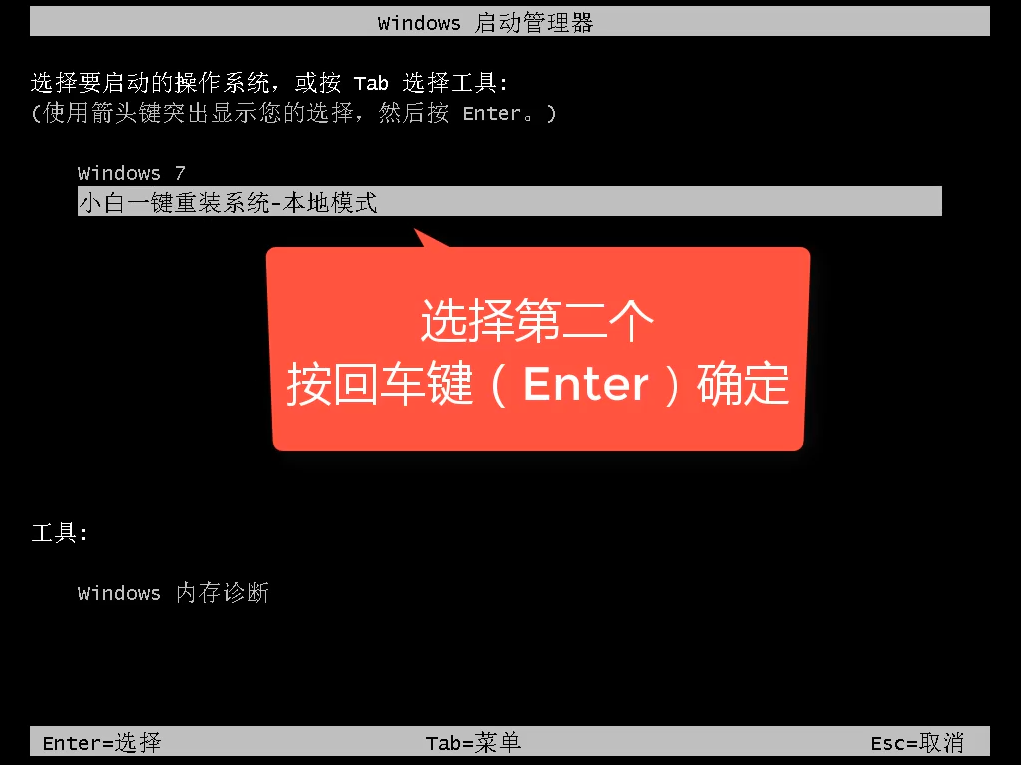

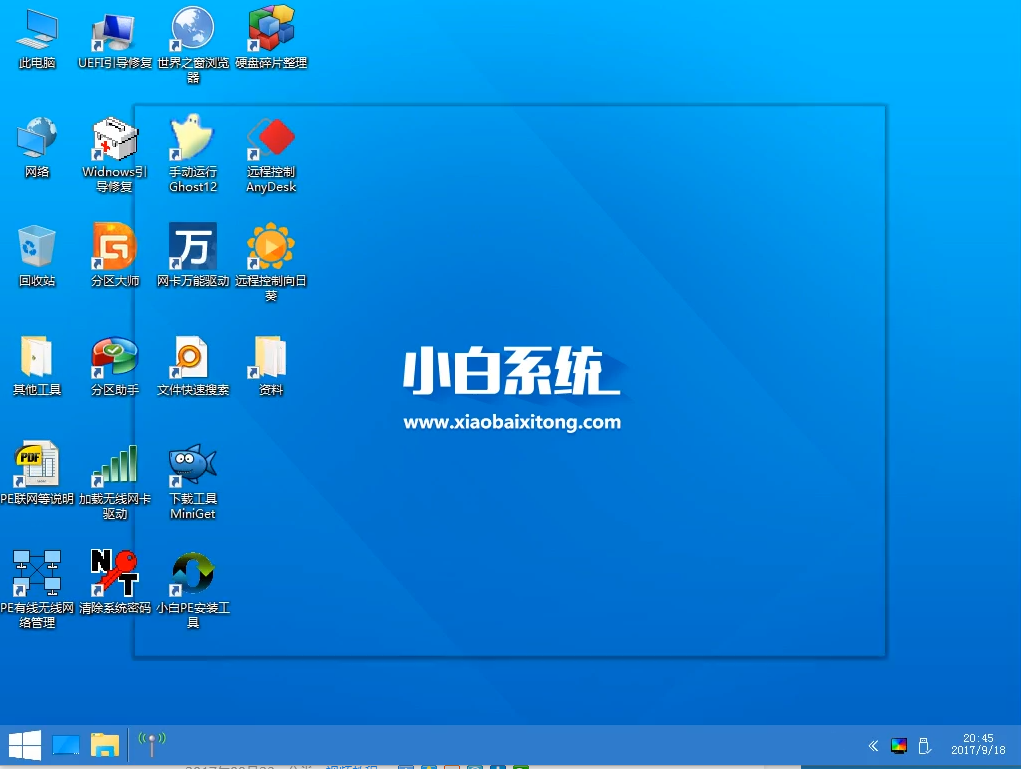
进入了小白PE,我们就可以使用PE里的小白装机工具来进行重装系统了。
首先打开小白装机工具,选择“在线安装”,然后选择自己想要安装的系统进行下载安装,后面的等待软件的运行完成,然后自动重启进行系统安装,操作起来简单方便,很适合小白用户。



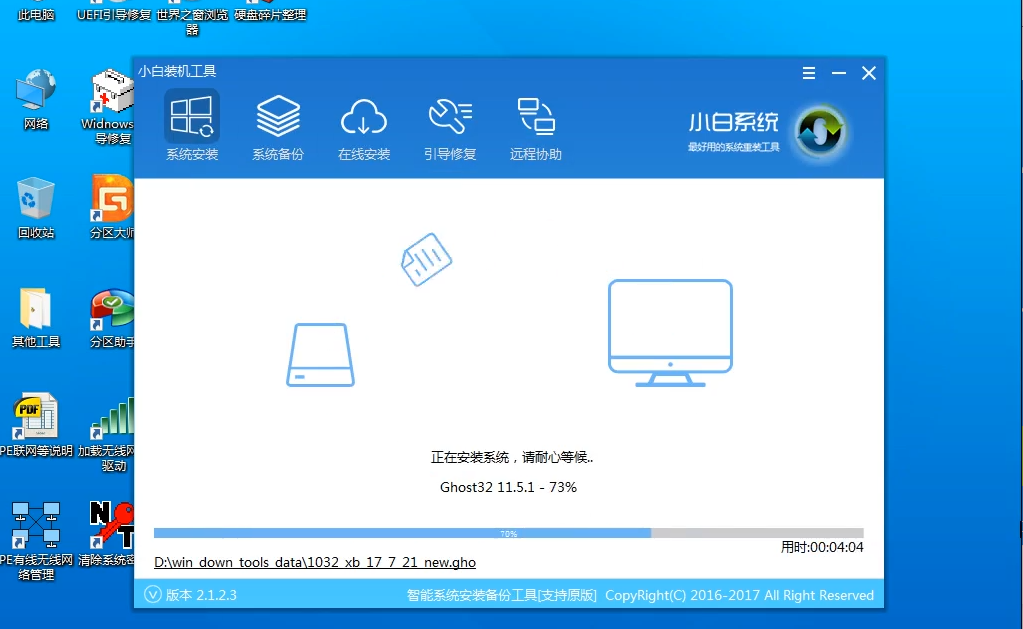

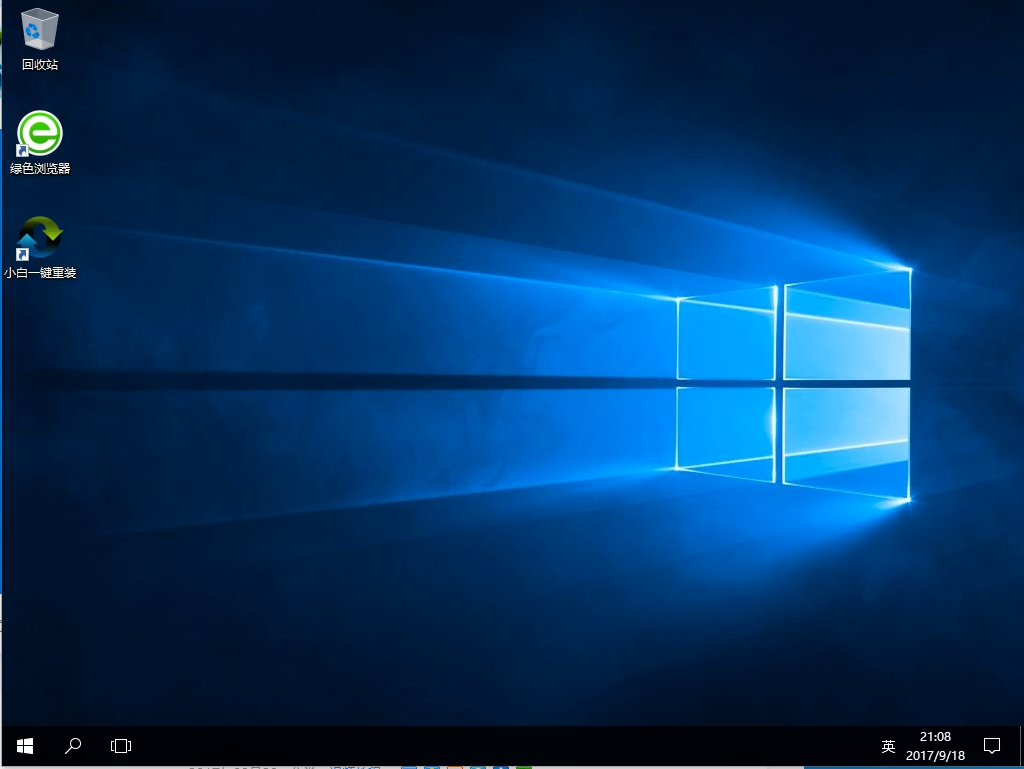
本地模式的教程就是这样,是不是觉得很简单很方便呢。这里建议大家都可以安装一个本地PE到自己的电脑上,在系统突然崩溃是可以直接启用本地模式来进行系统急救,节省人力物力。更多装系统教程和问题请关注小白一键重装系统,里面有专业的人工客服,免费解决各种系统问题。
 有用
7
有用
7


 小白系统
小白系统


 0
0 0
0 0
0 0
0 0
0 0
0 0
0 0
0 0
0 38381
38381猜您喜欢
- 电脑开机黑屏只有鼠标能动怎么办..2021/06/15
- 如何使用小白一键重装系统制作启动U盘..2020/07/24
- 小白v1800 U盘重装xp教程2019/05/07
- 小白三步装机版win7教程2020/12/22
- 技嘉主板 Bios 设置视频教程..2018/04/13
- 如何提高电脑运行速度2021/06/09
相关推荐
- windows7重装系统教程2021/05/15
- win10任务栏透明2021/05/14
- 小白v1800 在线重装win10教程2019/05/07
- 应用程序无法正常启动0xc000007b..2021/06/12
- 系统重装后没有桌面图标如何调整..2020/07/24
- 怎么成为系统重装大师2021/05/20




















 关注微信公众号
关注微信公众号





